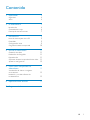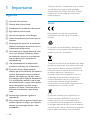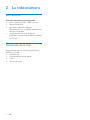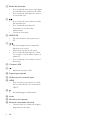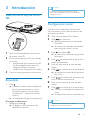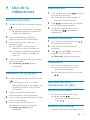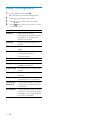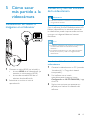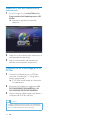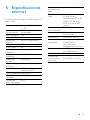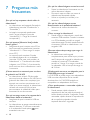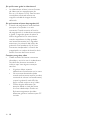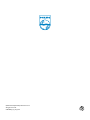Philips CAM102BL/00 Manual de usuario
- Categoría
- Videocámaras
- Tipo
- Manual de usuario
Este manual también es adecuado para

CAM102B
Register your product and get support at
www.philips.com/welcome
ES Manual del usuario


3ES
Contenido
Contenido
1 Importante 4
Seguridad 4
Aviso 4
2 La videocámara 6
Introducción 6
Contenido de la caja 6
Descripción de las funciones 7
3 Introducción 9
Inserción de la tarjeta micro SD 9
Encendido 9
Conguración inicial 9
Carga de la batería incorporada 10
4 Uso de la videocámara 11
Grabación de vídeo 11
Realización de fotografías 11
Reproducción 11
Opciones durante la reproducción de vídeo 11
Ajustar la conguración 12
5 Cómo sacar más partido a la
videocámara 13
Visualización de vídeos o imágenes
en el televisor 13
Instalación y uso del software de
la videocámara 13
6 Especicacionestécnicas 15
7 Preguntas más frecuentes 16

4
Cualquier cambio o modicación que se realice
en este dispositivo que no esté aprobada
expresamente por Philips Consumer Lifestyle
puede anular la autoridad del usuario para
utilizar el equipo.
Aviso
Este producto cumple los requisitos de
interferencias de radio de la Comunidad
Europea.
El producto ha sido diseñado y fabricado con
materiales y componentes de alta calidad que
pueden reciclarse y reutilizarse.
Cuando este símbolo de contenedor de ruedas
tachado se muestra en un producto indica que
éste cumple la directiva europea 2002/96/EC.
Infórmese sobre el sistema de recolección de
productos eléctricos y electrónicos.
Proceda conforme a la legislación local y no
se deshaga de sus productos antiguos con
la basura doméstica normal. La eliminación
correcta del producto antiguo ayudará a
evitar posibles consecuencias negativas para el
medioambiente y la salud humana.
El producto contiene pilas cubiertas por la
Directiva europea 2006/66/EC, que no se
pueden eliminar con la basura doméstica
normal.Infórmese de la legislación local sobre
la recogida selectiva de pilas ya que el desecho
correcto ayuda a evitar consecuencias negativas
para el medio ambiente y la salud humana.
1 Importante
Seguridad
a Lea estas instrucciones.
b Guarde estas instrucciones.
c Preste atención a todas las advertencias.
d Siga todas las instrucciones.
e No use este aparato cerca del agua.
f Utilice únicamente un paño seco para la
limpieza.
g No bloquee las aberturas de ventilación.
Realice la instalación de acuerdo con las
indicaciones del fabricante.
h No instale cerca ninguna fuente de calor
como, por ejemplo, radiadores, rejillas
de calefacción, hornos u otros aparatos
que produzcan calor (incluidos los
amplicadores).
i Use exclusivamente los dispositivos/
accesorios indicados por el fabricante.
j Elserviciotécnicodeberealizarlo
siemprepersonalcualicado.Serequerirá
serviciodeasistenciatécnicacuandoel
aparato sufra algún tipo de daño como,
por ejemplo, que el cable de alimentación
oelenchufeesténdañados,quesehaya
derramado líquido o hayan caído objetos
dentrodelaparato,queéstesehaya
expuesto a la lluvia o humedad, que no
funcione normalmente o que se haya
caído.
k No exponga el aparato a goteos ni
salpicaduras.
l No coloque sobre el aparato objetos que
puedan suponer un peligro (por ejemplo,
objetos que contengan líquido o velas
encendidas).
ES

5
Lleve siempre el producto a un profesional
para que éste se encargue de quitar la batería
integrada.
ES

6
2 La videocámara
Introducción
Con esta videocámara portátil puede:
• grabar vídeos Full HD (1080P) o VGA
• realizar fotografías
• reproducir vídeos o imágenes
directamente o en la pantalla grande de un
televisor conectado
• cargue las películas o las imágenes
grabadas a Internet directamente mediante
su PC/Mac
Contenido de la caja
Asegúrese de que los artículos siguientes se
incluyen en la caja:
• Videocámara
• Guía de conguración rápida
• Funda
• Correa de mano
ES

7
• Permite navegar hacia arriba o abajo
en un menú.
• Cambia un valor en el menú de
ajustes.
• Durante la reproducción de vídeo,
cambia el volumen.
• Realiza la función especíca que se
muestra en el panel de visualización.
Descripción de las funciones
a Altavoz incorporado
b Pantalla
c +/-
• En el modo de visor, acerca o aleja la
imagen.
a
b
c
d
e
f
g
h
o
n
m
l
k
j
i
p
ES

8
d Botón del obturador
• En el modo de visor, toma una imagen
o inicia/detiene la grabación de vídeo.
• En el modo de reproducción, cambia
al modo del visor.
e
• En el modo de visor, cambia al modo
de reproducción.
• En el modo de reproducción,
reproduce un clip de vídeo
seleccionado.
• Conrma los ajustes.
f MICRO SD
• Permite conectar una tarjeta micro
SD.
g
/
• Permite navegar hacia la izquierda/
derecha en un menú.
• Selecciona una opción de menú.
• En el modo de reproducción, vuelve
a la imagen o clip de vídeo anterior o
posterior.
• En el modo de visor, cambia al menú
de ajustes.
h Conector USB
i
• Expulsa el conector USB.
j Soporte para trípode
k Oricioparalacorreademano
l HDMI
• Para conectar a un televisor a través
de un cable HDMI con miniconector
HDMI.
m
• Enciende/apaga la videocámara.
n Lente
o Micrófono incorporado
p Botón de conmutador de modo
• Cambia entre los modos de imagen y
de grabación de vídeo.
ES

9
Consejo
•
Para ahorrar energía, la videocámara se apaga
automáticamente después de permanecer inactiva
durante 3 minutos.
Conguracióninicial
Cuando activa la videocámara por primera
vez, se muestra un menú para la selección de
idioma de los menús.
1 Pulse +/- para seleccionar el idioma.
2 Pulse para conrmar.
» Aparece brevemente un mensaje de
bienvenida.
» Se mostrará un recuadro solicitándole
que congure la fecha y la hora.
3 Pulse para resaltar [Sí].
» Se mostrará un menú de conguración
de la fecha.
4 Pulse / para seleccionar el día, el mes y
el año sucesivamente.
5 Pulse +/- para cambiar el valor de cada
campo.
6 Pulse para conrmar el ajuste de fecha.
» Se mostrará un menú de conguración
de la hora.
7 Pulse / para seleccionar los campos de
hora y minutos sucesivamente.
8 Pulse +/- para cambiar el valor de cada
campo.
9 Pulse para conrmar el ajuste de hora.
» Con esto se completa la conguración
inicial.
» La videocámara entra al modo de visor.
Consejo
•
Consulte ‘Uso de la videocámara - Ajustar la
conguración’ para ver más ajustes.
3 Introducción
Inserción de la tarjeta micro
SD
1 Abra la cubierta protectora de la ranura
de tarjetas micro SD.
2 Inserte una tarjeta micro SD (no incluida)
en la toma.
• Asegúrese de que la tarjeta micro SD
no esté protegida contra escritura.
• Asegúrese de que el contacto
metálico de la tarjeta esté hacia abajo.
3 Cierre la cubierta protectora rmemente.
Encendido
• Pulse .
» Cuando el usuario utiliza el dispositivo
por primera vez, aparece un menú
de ajuste de fecha y hora (consulte
“Introducción” - “Ajuste de la fecha y
la hora”).
» La videocámara cambia al modo de visor.
Para apagar la videocámara:
• Mantenga pulsado
.
» Se apagará la retroiluminación del
panel de visualización.
ES

10
También puede cargar la videocámara a través
de un adaptador USB (no incluido) conectado
a la red eléctrica. El tiempo de carga es de
aproximadamente 2 horas.
Selección de un efecto especial
1 En el modo de visor, pulse para entrar
en la ventana de selección de escena.
2 Pulse +/- para seleccionar una escena.
3 Pulse para conrmar y volver al modo
de visor.
• O pulse
para cancelar y volver al
modo de visor.
Carga de la batería
incorporada
1 Pulse en la parte inferior de la
videocámara para expulsar el conector
USB.
2 Conecte el conector USB a una toma USB
de un PC.
» El indicador de estado del botón del
obturador empieza a parpadear en
color naranja.
3 Espere hasta que el indicador de estado
deje de parpadear y se ilumine en color
verde jo.
» La batería incorporada está cargada
completamente.
Consejo
•
La videocámara está cargada completamente para
utilizarla por primera vez.
• La batería incorporada tarda aproximadamente 3 horas
en cargarse completamente a través del PC.
ES

11
Reproducción
1
En el modo de visor, pulse para entrar
al modo de reproducción.
» El último clip de vídeo grabado se
reproduce automáticamente.
2 Pulse / para seleccionar una imagen o
un clip de vídeo para reproducir.
3 Si el archivo seleccionado es un clip
de vídeo, pulse
para empezar la
reproducción.
Eliminación de un archivo
1 En el modo de reproducción, pulse /
para seleccionar un archivo.
2 Pulse + para acceder al modo de
eliminación.
3 Pulse para resaltar [Sí] y conrmar la
operación de eliminación.
» [Eliminado] aparece brevemente.
Previsualización
• En el modo de reproducción, pulse -.
» Las miniaturas de 6 archivos se
muestran en cada página.
» Para seleccionar un archivo, pulse +/-/
/ .
Opciones durante la
reproducción de vídeo
Avance/retroceso rápido
• Durante la reproducción de vídeo,
mantenga pulsado
/ .
• Para volver a la velocidad normal,
suelte
/ .
Ajuste del nivel de volumen
• Durante la reproducción del disco, pulse +/-.
4 Uso de la
videocámara
Grabación de vídeo
1
Cambie el botón de conmutador de modo
a
.
» La resolución seleccionada y el tiempo
de grabación restante se muestran en
el panel de visualización.
2 Sujete la videocámara rmemente y
apunte el objetivo hacia donde desee.
3 Pulse el botón del obturador para
empezar a grabar.
» Un indicador rojo de tiempo se
muestra en el panel de visualización.
» El indicador de estado del botón del
obturador empieza a parpadear en
color rojo.
4 Pulse el botón del obturador otra vez para
terminar de grabar.
» [Grabación guardada] aparece
brevemente.
Realización de fotografías
1
Cambie el botón de conmutador de modo
a
.
» El tamaño del archivo y el número
restante de fotografías que pueden ser
tomadas se muestran en el panel de
visualización.
2 Sujete la videocámara rmemente y
apunte el objetivo hacia donde desee.
3 Pulse el botón del obturador hasta la mitad
para ajustar el enfoque.
4 Pulse el botón del obturador por
completo para tomar una fotografía.
» [Imagen guardada] aparece
brevemente.
ES

12
Ajustarlaconguración
1
En el modo de visor, pulse .
» Aparece el menú de conguración.
2 Pulse +/- para resaltar una opción.
3 Pulse / para seleccionar un ajuste.
4 Pulse para conrmar el ajuste y vuelva
al modo de visor.
Descripción
[Escena] Selecciona un modo
automático de exposición que
se adapta a su disparo para
disparar fácilmente.
[Efectos] Añade un efecto especial al
disparo.
[Resolución] Selecciona una resolución de
vídeo.
[Volumen] Cambia el tono de teclado
y el sonido durante el
funcionamiento.
[Fecha] Ajusta la fecha.
[Hora] Ajusta la hora.
[Apag.auto.] Activa/desactiva el modo de
apagado automático.
[Cap.sonido] Activa/desactiva la captura de
sonido.
[Idioma] Selecciona el idioma de menú
deseado.
[Pregrabar] Activa/desactiva el modo de
pregrabación de 3 segundos.
[Sistema de
televisión]
Cambie este ajuste si el vídeo
no aparece correctamente en
su televisor.
[Formatear] Vacía el contenido de la tarjeta
micro SD o la memoria interna
(cuando no hay ninguna tarjeta
micro SD insertada).
ES

13
Instalación y uso del software
de la videocámara
Advertencia
•
Si elimina el software suministrado, no podrá obtener
uno gratuito de ArcSoft.
Con el software (ArcSoft MediaImpression HD
Edition) disponible en la memoria interna de
la videocámara, puede importar, editar, archivar
o cargar sus imágenes/vídeos en Internet
fácilmente.
Nota
•
El software suministrado sólo funciona en ordenadores
con Microsoft
®
Windows
®
XP, Windows Vista y
Windows 7.
• Si conecta la videocámara a un Mac, utilice el software
iMovie para importar y editar sus imágenes/vídeos
directamente.
Instalación del software de la
videocámara
1 Conecte la videocámara a un PC (consulte
“Introducción”> “Carga de la batería
incorporada”).
2 Si el software no se instala
automáticamente, busque el icono
Conguración en Mi PC\CAM102B y haga
clic en él.
3 Siga las instrucciones que aparecen en
pantalla para nalizar la instalación del
software.
5 Cómo sacar
más partido a la
videocámara
Visualización de vídeos o
imágenes en el televisor
1 Conecte un cable HDMI (no incluido) a:
• la toma HDMI de la videocámara (se
necesita un miniconector HDMI)
• la toma de entrada HDMI de un
televisor de alta denición
2 Seleccione un archivo e inicie la
reproducción.
ES

14
Instalación y uso del software de la
videocámara
1 En el PC, haga clic en Inicio\(Todoslos)
Programas\ArcSoft MediaImpression HD
Edition.
» Aparece la pantalla principal del
software.
2 Haga clic en una opción para seleccionar la
correspondiente operación.
3 Siga las instrucciones que aparecen en
pantalla para completar la operación.
Transferencia de vídeo/imágenes a un
PC/Mac
1 Conecte la videocámara a un PC/Mac
(consulte “Introducción”> “Carga de la
batería incorporada”).
» El PC/Mac puede tardar en reconocer
la videocámara.
2 Encontrará sus vídeos o imágenes en Mi
PC\CAM102B\DCIM\100MEDIA o Mi
PC\CAM102B SD\DCIM\100MEDIA.
3 Copie cualquier vídeo/imagen que desee a
la carpeta del PC/Mac que elija.
Consejo
•
También puede importar los archivos de vídeo/imagen
mediante el software de la videocámara (en el caso de
PC) o mediante iMovie (en el caso de Mac).
ES

15
Formato de
compresión de
vídeo
*.MP4 (H.264)
Resolución de
vídeo
Full HD (1080p 30) 1440
X 1080 (30 cps)
Alta denición (720p 30)
1280 X 720 (30 cps)
VGA (4:3) 640 X 480
(30 cps)
Formato de
archivo de audio
AAC
Batería 700 mAh, iones de litio
(incorporada)
Interfaz de PC Puerto mini USB 2.0
Sistemas
compatibles
Windows XP/
Vista/Windows 7,
Mac (únicamente
almacenamiento masivo)
Salida TV NTSC/PAL seleccionable y
mini HDMI (tipo C)
Peso 0,06 kg
Dimensiones
(ancho x alto x
profundo)
55,3 X 99,4 X 17,3 mm
6 Especificaciones
técnicas
La información del producto puede cambiar sin
previo aviso.
Sensor de imagen Sensor CMOS de 1/3,2”
y 5 MP
Modos de
funcionamiento
Grabación de vídeos, toma
de fotografías
Lente (enfoque) Fijo
Modo de enfoque Fijo
Alcance de
enfoque
De 0,7 m hasta innito
Apertura F2.8
Zoom digital 2X
Control de
exposición
Automático
Compensación de
exposición
-2.0~2.0EV
Balance de
blancos
Automático
Apagado
automático
3 minutos
Memoria 128 MB + ranura para
tarjeta micro SD
Tipo de obturador Electrónico
Velocidad del
obturador
1/2~1/4000 segundos
Formato de
archivo de imagen
JPEG
ES

16
¿Porquélosvídeos/imágenessevenborrosos?
• Sujete la videocámara rmemente con las
manos durante el disparo.
• Durante la captura vídeo, no mueva la
videocámara demasiado rápido.
• Utilice un trípode (no incluido) si es
necesario.
¿Porquélosvídeos/imágenesseven
distorsionadosenlapantalladeltelevisor?
• Seleccione el sistema de televisión
correcto.
¿Cómosecargalavideocámara?
• Puede cargar la videocámara a través del
conector USB extraíble. Cuando la conecte
a su PC/ordenador portátil, se cargará
automáticamente. También puede enchufar
el conector USB de la videocámara a un
cargador USB.
¿Durante cuánto tiempo tengo que cargar la
videocámara?
• La videocámara está cargada
completamente para utilizarla por primera
vez. El tiempo de carga de la videocámara
cuando se conecta al PC/ordenador
portátil es 3 horas. Si se carga a través de
un adaptador USB, el tiempo de carga es
de 2 horas.
¿Dónde puedo encontrar un adaptador para la
CAM102Bparacargarlabatería?
La CAM102B se puede cargar con adaptadores
USB normales, disponibles en las tiendas
de electrónica. La CAM102B también es
compatible con adaptadores de iPhone.
¿Cómo puede avanzar o retroceder rápido en
lavideocámara?
• Puede avanzar rápido durante la
reproducción de una película pulsando el
botón derecho durante 2 segundos. Puede
retroceder rápido durante la reproducción
de una película pulsando el botón
izquierdo durante 2 segundos.
7 Preguntas más
frecuentes
¿Porquénohayrespuestacuándoutilizola
videocámara?
• La videocámara está apagada. Encienda la
videocámara (consulte “Introducción”>
“Encendido”).
• La batería incorporada puede estar
vacía. Cargue la batería (consulte
“Introducción”> “Carga de la batería
incorporada”).
¿Porquéaparece[Memoriallena]cuándo
intentograbar?
• Asegúrese de que la tarjeta micro SD se
haya insertado correctamente (consulte
“Introducción”> “Cómo cargar la tarjeta
micro SD”).
• La memoria está completa. Guarde
sus vídeos/imágenes en un ordenador
(consulte “Cómo sacar más partido a la
videocámara” > “Transferencia de vídeo/
imágenes a un PC/Mac”). A continuación
borre archivos de su videocámara o vacíe
la memoria.
¿Cuánta memoria es necesaria para una hora
degrabaciónenFullHD?
• La videocámara utiliza 4 GB de media
para una hora de vídeo en Full HD. Para la
grabación de vídeos más complejos (por
ejemplo con muchos movimientos en el
vídeo o en tomas amplias), la videocámara
utilizará más memoria. Esto se hace
para mantener la calidad del vídeo, pero
aumentará el uso de memoria.
¿Porquénotengoaccesoalascarpetasdela
videocámaradesdeelordenador?
• Asegúrese de que la conexión USB sea
correcta.
• La videocámara se apaga automáticamente
después de estar 15 minutos conectada
a un ordenador. Puede pulsar
para
encenderla otra vez.
ES

17
¿Cómo se conecta a un PC/ordenador portátil
conWindows?
• Conecte la videocámara al puerto USB del
PC/ordenador portátil. El conector USB
extraíble es lo suciente fuerte para sujetar
la videocámara cuando está conectada
al puerto USB del PC. Para compartir y
editar fácilmente, instale el programa de
software (Media Impression HD) que
viene con la videocámara.
¿CómoseconectaaunMac?
• La videocámara funciona con el Mac a
través de USB. El conector USB extraíble
es lo suciente fuerte para sujetar la
videocámara cuando está conectada al
puerto USB. La videocámara funciona
perfectamente con el software iMovie,
que forma parte del paquete iLife que
viene con su Mac. Para transferir vídeos
con iMovie, sólo tiene que conectar la
videocámara al Mac a través de USB, iniciar
iMovie y empezar la importación haciendo
clic en el icono de la videocámara.
Seleccione ‘Use original quality’ (Utilizar
calidad original) para garantizar la mejor
calidad, y para mantener unos tamaños de
archivo óptimos.
¿Cómoreproduzcolosvídeoseneltelevisor?
• Para reproducir en el televisor, utilice un
conector HDMI (mini HDMI a HDMI
estándar) si su televisor acepta entrada
HDMI.
¿Porquélalentenotienecubierta?
• La videocámara viene sin cubierta para la
lente para que su manejo sea sencillo y
sin complicaciones. Está fabricada con un
material robusto que no se ralla si se lleva
a cabo un uso normal. Se proporciona una
funda de viaje y un paño para la lente, lo
que le ayudará a mantener la videocámara
limpia.
La videocámara no responde
• En el caso poco probable de que la
videocámara deje de responder, puede
restablecerla de forma manual. El botón
de reinicio está situado bajo la cubierta
de HDMI. Ahí verá una pequeña abertura
encima de la conexión HDMI. Utilice
un pequeño objeto punzante (como
un bolígrafo) para pulsar suavemente y
restablecer el dispositivo. Después de
restablecer la videocámara, enciéndala otra
vez y se volverá a iniciar la conguración.
¿Porquéaveceslavideocámaranograbael
colorcorrecto?
• Para poder grabar en interiores y
exteriores sin tener que cambiar ningún
ajuste, la videocámara dispone de una
corrección automática del balance de
blancos. Esto le activa grabar tanto en
interiores como en exteriores, donde la
cantidad de luz ambiente cambia. Si se
mueve rápidamente desde un ambiente
interior a uno exterior, puede que la
videocámara necesite algún tiempo para
corregir la imagen y, en casos extremos, los
colores pueden parecer poco naturales. Sin
embargo, después unos pocos segundos, la
videocámara corregirá este problema.
¿Puedo conectar la videocámara directamente
a un televisor, reproductor de DVD/Blu-ray
osistemadecineencasaatravésdelpuerto
USB?
• El conector USB ha sido diseñado para
compartir sus vídeos/imágenes con el PC
o el ordenador portátil. Puede conectar
la CAM102B directamente al televisor,
reproductor de DVD/Blu-ray o sistema de
cine en casa (en adelante llamado “host”),
y reproducirá las imágenes almacenadas
en la CAM102B. Para reproducir vídeos
desde la CAM102B depende de si el
host es compatible con el formato de
archivo H.264 de la CAM102B. La mayoría
de reproductores de Blu-ray pueden
reproducir este formato.
ES

18
¿Enquéformatograbalavideocámara?
• La videocámara utiliza el mismo formato
de vídeo que los reproductores de
Blu-ray y los discos: H. 264. Este formato
sumamente sosticado ofrece una
magníca calidad de imagen de alta
denición.
¿Enquéconsisteelajustedepregrabación?
• El botón de pregrabación está diseñado
para que no se pierda ni un solo
momento. Cuando se activa la función
de pregrabación, la videocámara empieza
a grabar 3 segundos antes de pulsar el
botón de grabación. De esta manera,
cuando reproduzca el vídeo grabado,
verá automáticamente los 3 segundos
anteriores a la pulsación del botón de
grabación. Esto puede ser útil al lmar
momentos inesperados. La función de
pregrabación no reduce la duración de la
batería, funciona de forma normal.
Consejos para grabar vídeo
• Puede recordar fácilmente momentos
divertidos y revivirlos con la videocámara.
Para disfrutar de estos recuerdos al
máximo, aquí tiene algunos consejos
sencillos:
• Al grabar vídeos, sujete la
videocámara rmemente con la mano
• No se mueva demasiado rápido
cuando realice tomas amplias (es decir,
moviendo la cámara horizontalmente),
ya que la grabación será difícil de
seguir cuando vuelva a ver el vídeo
• Pruebe ángulos diferentes. Por
ejemplo, desde un lado, de frente
o incluso desde abajo. Puede unir
fácilmente segmentos de vídeo
diferentes gracias al software para PC
incluido
ES

© 2012 Koninklijke Philips Electronics N.V.
All rights reserved.
CAM102B_12_UM_V2.0
-
 1
1
-
 2
2
-
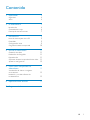 3
3
-
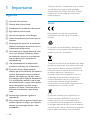 4
4
-
 5
5
-
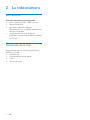 6
6
-
 7
7
-
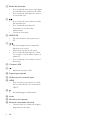 8
8
-
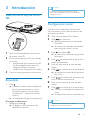 9
9
-
 10
10
-
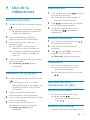 11
11
-
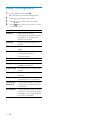 12
12
-
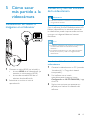 13
13
-
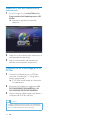 14
14
-
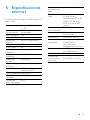 15
15
-
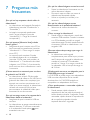 16
16
-
 17
17
-
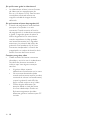 18
18
-
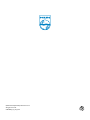 19
19
Philips CAM102BL/00 Manual de usuario
- Categoría
- Videocámaras
- Tipo
- Manual de usuario
- Este manual también es adecuado para